Come risolvere LG Content Store non funzionante

Il Content Store LG non funziona sulla tua TV? In questo articolo, discuteremo di come riparare LG Content Store che non funziona nel 2022.
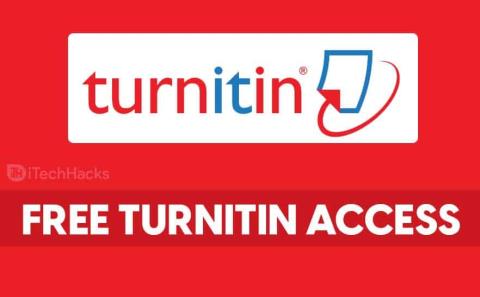
Se hai un compito universitario da inviare, dovrebbe essere privo di plagio per evitare qualsiasi tipo di problema inutile. Esistono diversi siti Web disponibili su Internet per verificare il plagio, ma Turnitin è uno dei pochissimi siti Web su cui puoi fare affidamento per inviare incarichi privi di plagio.
Tuttavia, Turnitin viene venduto solo alle istituzioni educative, il che lo rende accessibile gratuitamente al personale e agli studenti. Si stima che Turnitin sia utilizzato in più di 15.000 istituzioni da oltre 26 milioni di studenti in più di 140 paesi.
Quindi, eccoci con i metodi che puoi utilizzare per accedere a Turnitin.
Contenuti:
Come ottenere l'accesso a Turnitin?
Se sei uno studente e la tua università fornisce l'accesso ai suoi studenti, puoi accedervi tramite il portale studenti della tua università.
Inoltre, il bibliotecario è responsabile degli accessi e delle password di servizi come Turnitin. Puoi chiedere loro di aiutarti se vuoi verificare il plagio del tuo incarico.
Puoi creare un account Turnitin gratuito se la tua università consente l'accesso agli studenti eseguendo i seguenti passaggi:
Passaggio 1: vai al sito Web di Turnitin utilizzando un browser Web.
Passaggio 2 : fare clic sull'opzione " Crea account " in alto a destra di questa finestra.
Passaggio 3 : ora scegli l' opzione " Crea account studente ".
Passaggio 4- Digita l' ID classe, la password di iscrizione e qualsiasi altra informazione fornita dal tuo istruttore.
Passaggio 5 : crea uno pseudonimo per te stesso.
Passaggio 6 : leggere le Condizioni d'uso e quindi selezionare la casella " Accetto ".
Passaggio 8 : fai clic sul pulsante Crea profilo e quindi inizia a utilizzare l'account Turnitin gratuito.
Come utilizzare Turnitin per il controllo della somiglianza del plagio
Se l'università utilizza Turnitin come servizio riservato agli insegnanti, gli studenti non possono controllare i loro documenti su Turnitin senza un compito creato dall'istruttore. Segui i passaggi elencati di seguito per creare un compito su Trunk o Canvas e usa Turnitin per verificare il plagio degli invii.
#1 Attraverso documenti inviati allo strumento Trunk Assignments.
Passaggio 1: vai su Compiti e quindi fai clic sull'opzione " Aggiungi ".
Passaggio 2- In Assegnazione, nominare le assegnazioni, aggiungere le date e selezionare l' opzione " Solo file caricato singolo ".
Passaggio 3 : in Servizio Turnitin, seleziona la casella di controllo " Usa Turnitin ".
Passaggio 4- Ora, seleziona le opzioni Turnitin appropriate come indicato di seguito.
1. Invia i documenti al seguente repository.
Selezionando ' Nessuno ', la carta non verrà salvata nel repository della carta di Turnitin, dopo che è stato effettuato il controllo dell'originalità. Inoltre, se una seconda versione del paper viene presentata come compito diverso, non verrà confrontata con la prima versione dello stesso paper.
Selezionando ' Archivio carta standard ', la carta verrà salvata nell'archivio carta di Turnitin. Pertanto, altri documenti inviati a Turnitin verranno confrontati con questa presentazione.
2. Genera rapporti sull'originalità utilizzando gli account Turnitin gratuiti
Selezionando ' Subito ', il lavoro inviato verrà inviato a Turnitin per creare un rapporto sull'originalità. Questo rapporto verrà rispedito all'incarico Trunk per l'istruttore. Questo processo può richiedere dai 15 ai 20 minuti, in base alla lunghezza della carta.
Selezionando ' Alla scadenza ', le copie del documento non verranno inviate a Turnitin fino alla data/ora di scadenza dell'incarico specificata. Una volta inviato, il rapporto verrà generato e rispedito al Trunk di assegnazione per l'istruttore.
3. Consenti agli studenti di visualizzare il rapporto.
Una volta verificato, gli studenti potranno vedere una copia del rapporto di originalità Turnitin, oltre al docente.
4. Verifica l'originalità.
Se si seleziona " Repository di documenti di Turnitin ", Turnitin confronterà il testo inviato con tutti i documenti esistenti nel suo database.
Se è selezionato ' Internet corrente e archiviato ', Turnitin confronterà il testo inviato con tutto il testo corrente e archiviato che si trova sull'Internet pubblica.
Se si seleziona " Riviste, riviste e pubblicazioni ", Turnitin confronterà il testo inviato con il suo database di periodici, riviste e pubblicazioni.
Se si seleziona " Repository specifico dell'istituto ", Turnitin confronterà il testo inviato con tutto il testo attuale e archiviato che si trova nel repository specifico dell'istituto.
Passaggio 5 : completare il modulo di assegnazione e quindi fare clic su Pubblica .
#2 Attraverso documenti inviati allo strumento Assegnazioni Canvas.
Passaggio 1: vai su Compiti e quindi fai clic sull'opzione + Compito .
Passaggio 2- Aggiungi il titolo dell'incarico e le indicazioni .
Passaggio 3 : in Tipo di invio, fai clic sulla casella a discesa e seleziona " Strumento esterno " dall'elenco delle opzioni.
Passaggio 4- Ora, fai clic su Trova >> Turnitin >> Seleziona .
Passaggio 5 : aggiungi le date di assegnazione desiderate. Quindi, fare clic su ' Salva '. Questo creerà un incarico attraverso il quale le richieste verranno inviate a Turnitin e un rapporto sull'originalità verrà rispedito all'incarico Canvas.
Passaggio 6 : dopo aver salvato l'incarico, torna allo strumento Assegnazione e fai clic sul nome dell'incarico per aprire la pagina dei dettagli per questo compito, incluso un pannello delle proprietà di Turnitin.
Passaggio 7 : fare clic sull'icona del menu Turnitin >> Impostazioni .
Passaggio 8 : qui, fai clic su " Impostazioni opzionali " per aprire le impostazioni opzionali di Turnitin per questo incarico.
1. Ora puoi selezionare le fonti per confrontare i compiti inviati con Turnitin.
2. Selezionare l'opzione Generazione report sull'originalità e reinvio. Hai la possibilità di generare rapporti immediatamente o generare rapporti alla data di scadenza.
3. Seleziona qualsiasi tipo di esclusione che desideri apportare come materiale citato, contrassegno anonimo, ecc.
4. Puoi decidere se gli studenti possono visualizzare i Rapporti sull'originalità.
Passaggio 9- Decidi dove verranno archiviati gli invii per il tuo compito.
Selezionando ' Non conservare ', la carta non verrà salvata nell'archivio carta di Turnitin dopo che è stato effettuato il controllo dell'originalità. Inoltre, se una seconda versione del paper viene presentata come compito diverso, non verrà confrontata con la prima versione dello stesso paper.
Selezionando ' Archivio carta standard ', la carta verrà salvata nell'archivio carta di Turnitin. Pertanto, altri documenti inviati a Turnitin verranno confrontati con questa presentazione.
Passaggio 10- Infine, fai clic su Invia .
Verifica del rapporto di somiglianza Turnitin
Per il controllo della somiglianza, offriamo ACCESSO/ACCOUNT TURNITIN GRATUITI. Tutto quello che devi fare è inviarci il tuo rapporto e ti invieremo il rapporto di somiglianza. Questo servizio è limitato a pochi paesi.
Alcune domande frequenti includono:
Q1. È possibile cancellare i dati dal repository cartaceo di Turnitin?
No. Una volta che un documento è stato verificato per plagio su Turnitin, viene archiviato nel suo database e non può mai essere cancellato.
Q2. Quanto costa Turnitin?
Turnitin è venduto solo alle istituzioni educative, il che lo rende accessibile gratuitamente al personale e agli studenti. I prezzi variano da istituto a istituto. Dipende dal prodotto, dal numero di docenti e studenti e da un canone annuale per l'istituto.
Q3. Turnitin è sicuro?
Attualmente, Turnitin è utilizzato in più di 15.000 istituzioni da oltre 26 milioni di studenti in più di 140 paesi. Pertanto, è sicuro da usare.
Conclusione:
Questo è tutto ciò che devi sapere su Turnitin e su come accedervi. Abbiamo anche elencato i metodi che puoi utilizzare come studente o educatore per verificare il plagio dei compiti. Se ci siamo persi informazioni utili su Turnitin, faccelo sapere nella sezione commenti qui sotto.
Il Content Store LG non funziona sulla tua TV? In questo articolo, discuteremo di come riparare LG Content Store che non funziona nel 2022.
Puoi creare vari oggetti come la tintura verde in Minecraft? Questo articolo discuterà di come ottenere la tintura verde in Minecraft.
Procedura passo passo per accedere all'e-mail del tuo account GoDaddy nel 2022. Accesso e-mail a GoDaddy 365 e come modificare le password della tua webmail.
192.168.1.25 è la pagina di accesso dell'amministratore per molti router e altri dispositivi. Quando inserisci 192.168.1.25 nel tuo browser web, verrai indirizzato a una pagina in cui puoi inserire il tuo nome utente e password per accedere alle impostazioni del router.
Ecco i metodi di lavoro per ottenere gratuitamente account Grammarly premium ad agosto 2022. Questi metodi possono aiutarti a eseguire cookie grammaticali aggiornati gratuitamente.
Cerchi una guida per configurare il tuo account e accedere a 1and1 Webmail? Ecco una guida completa all'account 1and1 Webmail 2022
Vuoi attivare la modalità oscura di iTunes? Discutiamo di come attivare la modalità oscura di iTunes sul tuo PC Windows e macOS.
Non riesci ad aggiungere Yahoo Mail ad Android? In questo articolo, discuteremo di come aggiungere Yahoo Mail al tuo telefono Android.
È necessario attivare un account Disney Plus utilizzando l'URL di accesso/inizio Disneyplus.com e un codice di 8 cifre. Attiva il codice a 8 cifre dell'URL di accesso/inizio Disneyplus.com
In questo articolo, discuteremo di come ottenere le ricevute per i tuoi brani musicali migliori su Spotify utilizzando Receiptify.








